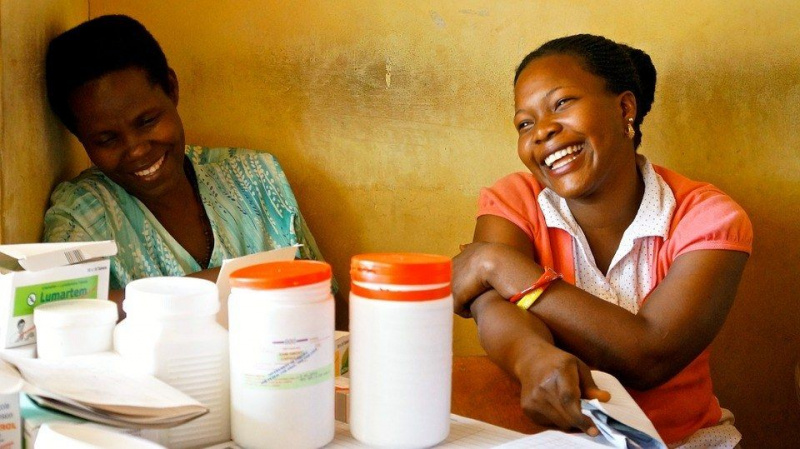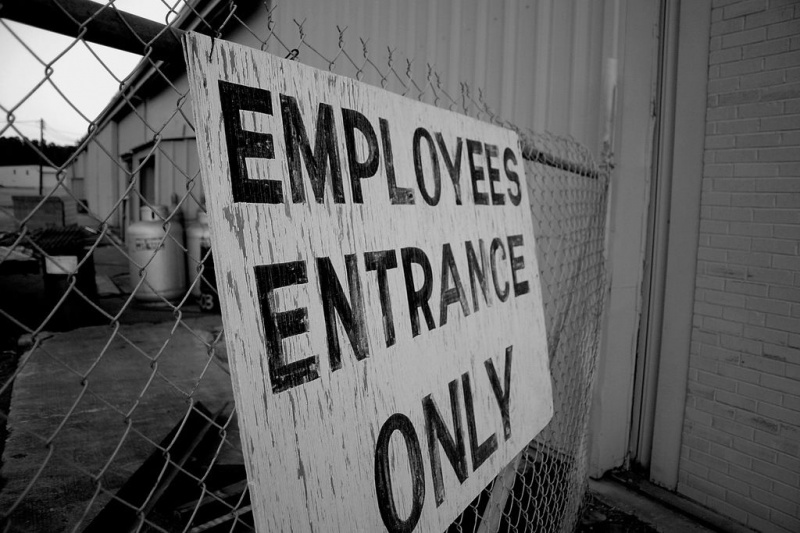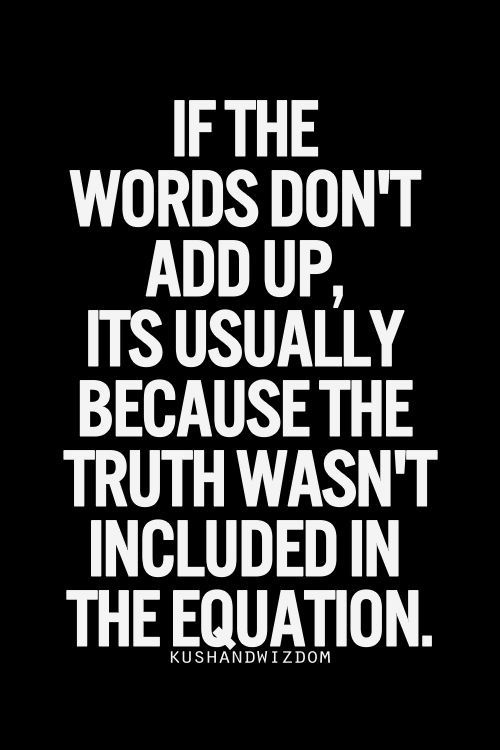30 coisas incríveis que seu iPhone pode fazer
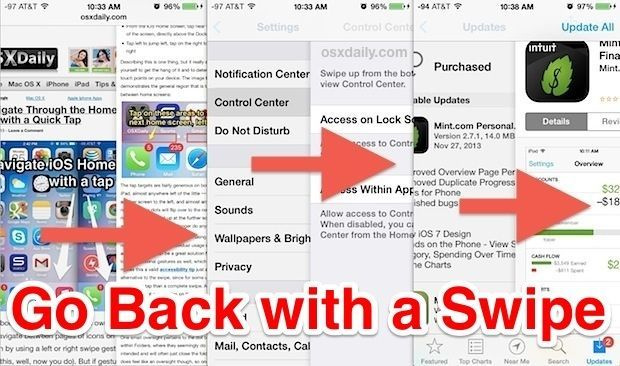
Apesar de milhões possuírem um iPhone, muitos desconhecem alguns dos recursos mais incríveis escondidos neste pequeno dispositivo. Aqui estão alguns deles! Embora você possa saber sobre alguns deles, vários devem surpreendê-lo ...
1. Ele rastreia todos os locais que você visitou.

Isso mesmo. Seu iPhone rastreou todos os locais em que você esteve desde que você o ativou. Para ver o quão assustador é o seu iPhone, vá para configurações, privacidade, serviços de localização, serviços do sistema e verifique a opção de locais frequentes. Pode ser bastante revelador ver uma história completa de todos os lugares onde você esteve ...
2. Seu desempenho é mais personalizável do que você pensa.

Tem um iPhone 4S e está farto de todas as gagueiras causadas pelo iOS7? Vá para configurações, geral, acessibilidade e ative a opção reduzir transparência localizada em aumentar contraste. Além disso, desative a redução de movimento. Agora, seu iPhone deve funcionar tão bem quanto no iOS6, com todas as atualizações de software do 7!
3. Ele pode funcionar sem um botão liga / desliga.
Vá para configurações, geral, acessibilidade e ative o AssistiveTouch se o botão liga / desliga quebrar. Ele projetará um pequeno ícone na tela que permitirá que você bloqueie seu telefone sem a necessidade de um botão físico! Você também pode desligar o telefone usando isso. Não se preocupe, mesmo sem um botão liga / desliga, seu telefone ligará automaticamente quando você conectá-lo.
4. Você pode configurar seu telefone para executar certas ações ao clicar três vezes no botão home.

Dentro das configurações de acessibilidade mencionadas acima, há uma opção na parte inferior da página chamada Atalho de acessibilidade. A partir daí, você pode programar o botão home para ativar o zoom, toque assistido, controles de voz e outros recursos com um clique triplo.
5. Você pode fechar mais de um aplicativo ao mesmo tempo!

Quando fiz a atualização para o iOS7, descobri que o procedimento de fechamento de aplicativos era um processo chato e demorado. Já não! Acontece que você pode fechar vários aplicativos ao mesmo tempo deslizando dois ou três dedos para cima.
6. Pode substituir sua ferramenta de nivelamento.

Você já desejou ter um nível por perto para conseguir aquelas arestas perfeitamente retas com as quais você sempre sonhou? Bem, não deseje mais! A bússola do seu iPhone tem um nível oculto (ha, entendeu?) Que você pode ativar deslizando para a esquerda.Propaganda
7. Sua bateria dura para sempre no modo avião.

O modo avião não é apenas para quando você está em um avião! Use-o quando precisar economizar bateria e você terá muito mais vida útil com uma única carga. Usar o modo avião também permite que seu telefone carregue mais rápido.
8. Seu desempenho melhora quando você limpa o disco rígido.

Sempre tente deixar pelo menos dois gigabytes livres no seu iPhone. Qualquer coisa a menos e começará a desacelerar consideravelmente.
9. Siri pode aprender!

Eu tinha uma amiga que uma vez me disse que Siri sabe demais para o seu próprio bem. Bem, acontece que você tem a capacidade de ensiná-la ainda mais. Se ela alguma vez pronunciar mal uma palavra, diga a ela, e ela lhe dará várias pronúncias alternativas.
10. Ele rastreia aplicativos populares perto de sua localização.

Há uma pequena opção inócua localizada na parte inferior da loja de aplicativos chamada Near Me que literalmente mostra os aplicativos mais populares em sua área imediata. Normalmente, isso incluirá aplicativos de notícias locais ou aplicativos de programação de ônibus para a cidade em que você está. Útil se você estiver em uma nova área!
11. Ele atualiza automaticamente os aplicativos.

Este é um recurso útil que veio com o iOS7. Ao contrário das iterações anteriores do software, seu iPhone agora baixa atualizações sempre que estiverem disponíveis. Dito isso, isso consome o desempenho e a bateria, então se você quiser desligá-lo, vá para configurações, iTunes e App Store e desative as atualizações, localizadas em downloads automáticos.
12. Altera o contraste das imagens de fundo para tornar o texto mais visível.

Tem medo de que a imagem de fundo que deseja usar seja muito clara, tornando o texto muito difícil de ler? Não tema mais. Com a atualização mais recente do iOS, seu iPhone ajustará automaticamente o contraste dessas imagens para que você ainda possa ver o relógio na tela de bloqueio e o texto abaixo de seus aplicativos.Propaganda
13. Ele permite que você tire uma foto usando os botões de volume!

Eu não posso te dizer quantas vezes eu já vi outros proprietários de iPhone tentarem acertar aquele círculo branco na tela para tirar uma foto em vez dos botões de volume mais facilmente acessíveis. Agora você pode ser legal e começar a usar seu iPhone como se fosse uma câmera real também!
14. Pode te dizer exatamente quando você recebeu uma mensagem de texto.

Fiquei irritado com o aplicativo de mensagens no iPhone inicialmente, porque pensei que ele não deixava você ver a que horas chegavam as mensagens. Esse é um recurso útil, principalmente porque é bom saber há quanto tempo alguém lhe enviou uma mensagem. Felizmente para todos nós, o iPhone faz tem esse recurso. Para acessá-lo, basta deslizar para a esquerda em qualquer conversa de texto que você tenha. Você poderá ver a hora exata em que os textos foram enviados e entregues.
15. Isso pode alterar o gênero do Siri.

Cansado do mesmo velho Siri? Vá para as configurações, geral, Siri e role para baixo até o gênero da voz. Aqui você pode dar a Siri uma voz masculina.
16. A pesquisa Spotlight é realmente ... útil?

Nunca vi ninguém usar a pesquisa holofote para nada, mas na realidade é um recurso bastante útil. Basta deslizar para baixo em sua tela inicial para acessá-lo e digitar o que você precisa. É mais eficiente procurar contatos ou uma determinada música aqui do que abrir aplicativos individuais e percorrer centenas de nomes ou títulos.
17. Possui funcionalidade de bloqueio de maiúsculas.

Cansado de pressionar shift antes de cada letra que deseja colocar em maiúscula? Eu também costumava ser. Isso foi antes de eu descobrir que, simplesmente tocando duas vezes na tecla shift, ela se transforma em uma tecla caps-lock. Então, tudo o que você escreve depois sai em maiúscula. Perfeito para quando você está com raiva ou deseja dar ênfase a algo.
18. Você pode bloquear permanentemente o foco automático e a exposição do seu iPhone.

É muito irritante quando você está tentando tirar uma foto com o telefone e ele reajusta o foco constantemente. Para impedir que essa insanidade ocorra, simplesmente mantenha o dedo na tela no local que deseja focar (em vez de tocar nele). Espere o quadrado amarelo piscar duas vezes e você verá uma notificação pop-up que diz Bloqueio AE / AF. Agora você pode tirar fotos sem o seu foco e exposição constantemente pulando!Propaganda
19. Tem um botão Voltar integrado.

Ao contrário de muitos telefones Android, o iPhone não possui um botão Voltar dedicado. Para obter essencialmente o mesmo efeito, no entanto, basta deslizar o dedo da borda esquerda para a direita da tela. Isso o levará de volta à página em que estava anteriormente.
20. Pode dar a cada um de seus amigos uma vibração personalizada.

Cansado da notificação de vibração padrão para mensagens de texto? Para adicionar um pouco de tempero à sua vida de mensagens de texto, vá para contatos, encontre alguém e clique em editar no canto superior direito. Em seguida, desça para vibração, toque em padrão e role para baixo até Criar nova vibração. Lá você pode criar um buzz exclusivo para cada um de seus amigos mais legais!
21. Pode regular o uso de dados.

Hoje em dia, os dados são um recurso precioso (já que as empresas de telefonia celular odeiam a ideia de qualquer coisa ilimitada). Se você tem um aplicativo que está consumindo uma quantidade considerável de sua cota mensal, vá para configurações, celular e verifique a lista intitulada usar dados do celular para. Lá você pode desligar os dados de certos aplicativos. Depois de fazer isso, eles só serão atualizados por Wi-Fi.
22. Você pode programá-lo para ativar o Não perturbe durante certas horas do dia.

Você provavelmente conhece a configuração Não perturbe do seu iPhone, encontrada no painel de controle. No entanto, o que você também pode fazer é personalizá-lo para que seja ativado durante partes específicas do dia. Vá para as configurações, Não perturbe e marque a opção programada. Isso permitirá que seu telefone ligue automaticamente o DND, digamos das 0h00 às 8h00, para que você não se incomode com nada enquanto dorme.
23. Pode apaziguar seus padrões gramaticais impecáveis.

Você sempre quis usar um daqueles em ou travessões chiques enquanto envia uma mensagem de texto para alguém? Bem, você pode. Tudo que você precisa fazer é segurar a tecla do traço, e você terá os dois como uma opção. Agora não há desculpa para escrever mal, mesmo em um telefone!
24. Pode tirar fotos rápidas.

Já viu algo incrível, sacou seu telefone para tirar uma foto e saiu decepcionado com o resultado? Reduza as chances de isso fazer várias fotos ao mesmo tempo. Para fazer isso, basta segurar o botão da câmera. Este recurso funciona melhor no 5S devido ao seu processador incrível, embora você ainda possa usar esse recurso (em um ritmo mais lento) no 4S (eu testei).Propaganda
25. Ele atualiza todos os seus aplicativos em segundo plano.

Também conhecido como atualização de aplicativo em segundo plano, esse recurso permite que todos os seus aplicativos se atualizem quando você não os estiver usando. Em outras palavras, um aplicativo de notícias obterá artigos atualizados mesmo quando você não estiver usando o aplicativo. Embora possa ser um recurso bacana, ele também consome bateria e energia do processador, então, se você quiser desligá-lo, vá para configurações, geral, atualização do aplicativo em segundo plano e deslize-o lá.
26. Ele pode dizer se algum avião está voando acima de você.

Embora você nem sempre possa vê-los, sempre há um monte de aviões voando bem acima de sua cabeça a qualquer momento. Basta perguntar a Siri sobre os aviões e ele lhe dará uma pequena mesa com todos os aviões no ar aproximadamente acima de sua localização atual.
27. Ele pode ler seu e-mail para você.

Siri é mais útil do que muitos imaginam. Uma das outras coisas que ela pode fazer é ler seu e-mail, o que pode ser uma dádiva de Deus se você estiver dirigindo ou ocupado de outra forma. Basta perguntar algo como ler meu último e-mail. Você pode até perguntar se recebeu uma mensagem de uma pessoa específica, e o Siri irá verificar e ler em voz alta se você recebeu.
28. Pode apagar seus erros com um simples agitar.

Cometeu um erro de digitação? Aplicar o filtro errado a uma foto? Basta agitar seu telefone e, da mesma forma que um etch-a-sketch, ou control-Z em um PC, apagará a última coisa que você fez.
29. Ele carrega mais rápido se você usar um adaptador de energia supostamente destinado ao iPad.

O adaptador de alimentação do iPad é avaliado em 12 W em oposição ao 5 W do iPhone, portanto, seu telefone carregará mais rápido com o primeiro do que com o último.
30. Ele pode mostrar seus rascunhos de e-mail.

Sempre me perguntei por que meu iPhone nunca me deixou revisar meus rascunhos de e-mail. Acontece que sim, só que está escondido de uma forma misteriosa, o que significa que a maioria não vai encontrar por conta própria. Basicamente, tudo o que você faz é ir para sua caixa de entrada e manter o botão de nova mensagem pressionado (localizado no canto inferior direito). Em vez de levá-lo a uma página onde você pode escrever um novo e-mail, ele mostrará uma lista de seus rascunhos, que pode ser incrivelmente útil se você estiver elaborando uma boa mensagem e seu aplicativo de e-mail travar repentinamente ou seu telefone sem energia, etc.Propaganda
Qual destes você achou o mais surpreendente? Sabe sobre outras coisas incríveis que os iPhones podem fazer? Deixe-me saber nos comentários abaixo!
Crédito da foto em destaque: IMG_0012.JPG / MorgueFile via mrg.bz